ChatGPTを使った表作成方法を知りたくて、この記事にたどり着いた方へ。正直、表作成を頼むだけなら「表にして」と一言で済むかもしれませんが、実際にはその一言で求める結果が得られないことも多いですよね。でも大丈夫です!この記事では、ChatGPTを使って効率的に表を作成し、あなたのビジネスや日常の効率を圧倒的に上げる方法をお伝えします。
これからご紹介するプロンプト例を活用すれば、たとえ複雑なデータや情報でも、簡単に整理して見やすい表を作成することができるようになります。さらに、表作成だけでなく、ChatGPTをExcelと連携させてデータ分析までできる方法も解説します。実践的な内容を盛り込んだこのガイドを読んで、あなたも表作成マスターになりましょう!
ChatGPTで表作成を活用する3つのシチュエーション

AIのイメージ
ChatGPTは、文章や会話の中で求める内容に対して、素早く表を作成する力を持っています。とはいえ、ただ単に「表にしてください」と入力するだけでは、イメージ通りの表ができないこともあります。そこで、より効果的に表を作成するための3つのシチュエーションをご紹介します。
長文から要点を抽出して表にする
長い文章の中から要点を抽出して、見やすい表にまとめることは、非常に有効な手法です。例えば、会議の議事録や長文のレポートなど、内容が膨大で要点を把握するのが難しい場合でも、ChatGPTに表を作成させることで、視覚的にすぐに理解できる形式に変換できます。
- ChatGPTに文章を入力し、要点を抽出したい旨を伝えます。
- 「表にしてください」とシンプルに指示します。
- 必要に応じて、表の項目やフォーマットを指定して整理します。
これで、煩雑な情報をすぐに整理し、作業効率を大幅に向上させることができます。
複数のデータを比較して表にまとめる
異なるデータセットを比較し、ひと目でわかるように表にまとめたい場合には、ChatGPTが非常に有用です。例えば、異なる国の経済指標や商品の特徴を比較したいとき、表にすることで直感的に比較できます。
| 国名 | GDP(兆ドル) | 人口(億人) |
|---|---|---|
| アメリカ | 21.43 | 3.28 |
| 中国 | 14.34 | 14.01 |
| 日本 | 5.08 | 1.26 |
このように、数字やデータを比較することで、どの国がどれだけ経済的に強いのかが一目でわかります。
特定の情報だけをピックアップして表にする
ChatGPTを使う際のポイントは、求める情報を具体的に伝えることです。例えば、ミステリー小説の中で探偵が犯人のアリバイを破った証拠だけを取り出して、表にしてほしいといった場合です。
「要点を表にして」と指示することで、余分な部分を省き、重要な部分だけをピックアップして整理してくれます。これで、長文でも要点だけを素早く抽出して、見やすくまとめることができます。
ChatGPTとExcelを使いこなす方法
表作成はもちろん、Excelと連携させることで、データ分析や高度な計算まで簡単に行えるようになります。ここでは、ChatGPTとExcelの連携方法を解説します。
Excelへのデータ転送方法
ChatGPTで作成した表をExcelに転送する方法は、非常にシンプルです。以下の手順で、Excelにデータを貼り付けて、そのまま活用できます。
- ChatGPTで作成した表をコピーします。
- Excelを開き、貼り付けたいセルを選択します。
- Ctrl + Vでそのまま貼り付けます。
これで、ChatGPTが作成した表がそのままExcelに反映され、データ分析や処理に活用できます。
Excelでの応用データ分析機能の活用
さらに、ChatGPTは「Advanced data analysis」機能を使って、Excelファイルをアップロードし、そのデータを分析することも可能です。これを使えば、複雑なデータをコードなしで分析し、必要な結果をすぐに得ることができます。
例えば、「○○○.xlsxのデータを読み込んで、△△△の傾向を分析してください」とプロンプトを入れると、ChatGPTが自動でデータを解析し、必要な情報を表形式で返してくれます。この機能を使いこなせば、データ分析のプロセスが格段に効率的になります。
ChatGPT 表 作成に関する疑問解決
読者の皆さんからよく寄せられる質問にお答えします。ChatGPTでの表作成に関して、疑問点や不安点があるかもしれません。ここではその解消法をお伝えします。
Q1: 表のフォーマットをカスタマイズできますか?
はい、表のフォーマットはかなり自由にカスタマイズできます。例えば、列や行の順番を変えたり、特定の項目を強調したりすることができます。プロンプトで具体的にどのようにカスタマイズしたいかを伝えることで、あなたのイメージ通りの表を作成できます。
Q2: 作成した表をExcelにうまく貼り付けることができません。
表をExcelに貼り付ける際に問題が起きる場合、まず表が正しくコピーされているかを確認してください。必要であれば、表の形式を再確認し、手動で調整してみてください。それでも解決しない場合、Excelのバージョンによる問題もあるかもしれません。
まとめ
ChatGPTを使った表作成は、非常に強力で効率的なツールです。上記で紹介した3つのシチュエーションを活用することで、ビジネスや日常生活の中で、膨大なデータや情報を素早く整理し、視覚的に理解しやすい形に変換することができます。また、Excelとの連携により、さらに高度なデータ分析が可能になります。
ぜひこの記事で紹介したプロンプトを活用して、ChatGPTを使いこなし、作業効率を劇的に向上させてください!

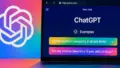
コメント